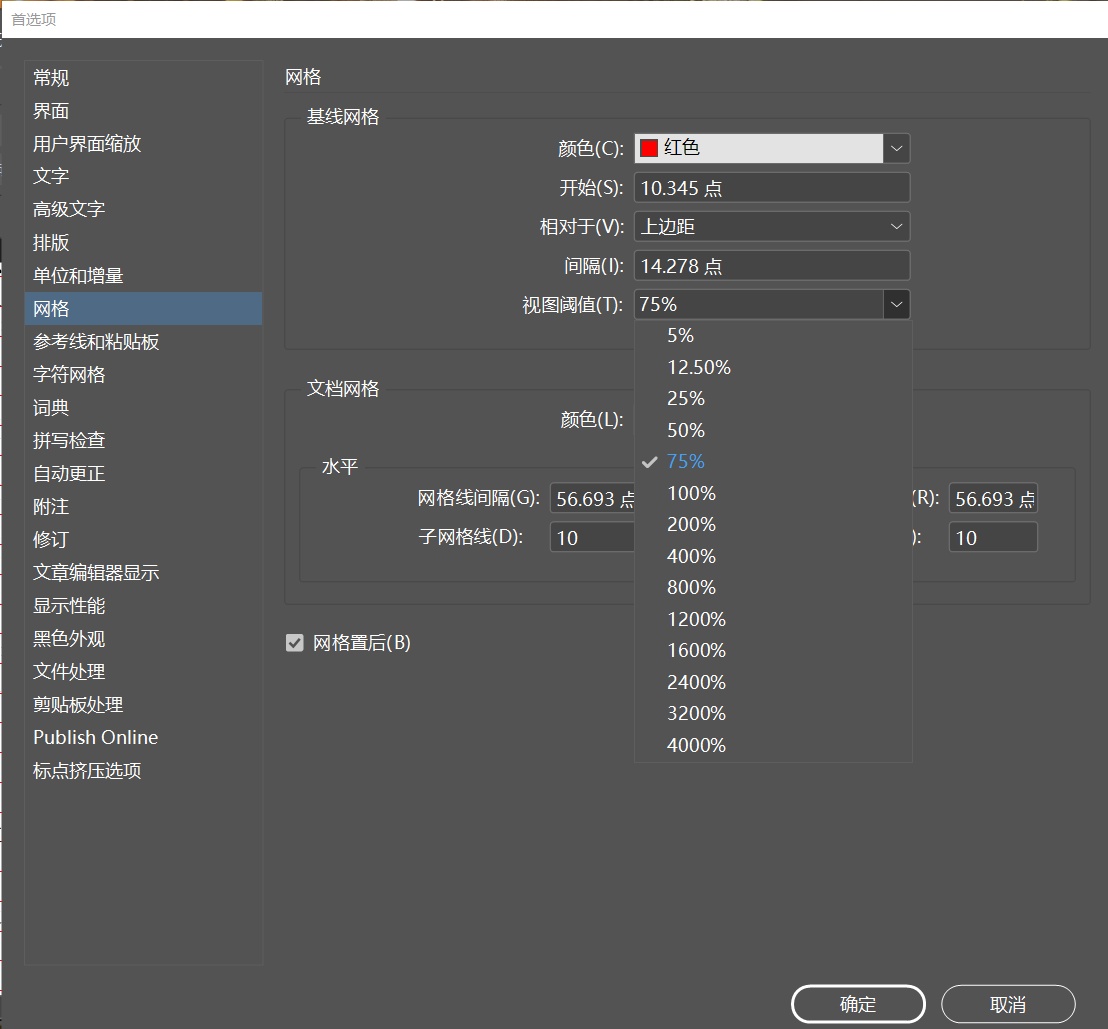
我们平常听到某个文字多少“磅”皆是俗称,专业人士皆以“点”称呼。point缩写为pt,例如:8pt,即8点。所以我们要注意不要将重量单位“磅”作为文字单位来翻译哦。
在排版印刷中,文字的高度和宽度形成的文字大小都有特有的度量单位来计算,即点数(point)和西塞罗(ciceros),而现代常用point(pt)作为单位。
1675年法国福尼尔(Fournier)发明点制度量系统,后由巴黎字体商菲尔曼.迪多改良,建立起现代的排版度量系统,随后迪多改良的点制系统逐渐被全欧洲采纳。时至今日,迪多点制主要用于欧洲,而英美点制主要用于英格兰和美国。这两个点制系统里的“点”都是最小的度量单位。
“磅”,是印刷设计中文字大小的单位point的音译,中文翻译为“点”,缩写为pt
1点(迪多点)=0.376毫米=1.07英美点=0.0148英寸=0.00123英寸
1点(英美点)=0.3527毫米=1/72英寸
在Office里使用的是英美点制,不是迪多点制。
1、EXCEL中的字体是以磅值为单位的。WORD中的小四号字对应EXCEL中是12磅。
2、关于字体的磅值:字体的磅值大小是指从字母笔划的最顶到字母笔划的最底端。
3、字号与磅值、毫米对照表:
1点(磅)约等于0.3528毫米
1毫米= 2.8352点(磅)
1英寸=72点(磅)
初号=42磅=14.82毫米
小初=36磅=12.70毫米
一号=26磅=9.17毫米
小一=24磅=8.47毫米
二号=22磅=7.76毫米
小二=18磅=6.35毫米
三号=16磅=5.64毫米
小三=15磅=5.29毫米
四号=14磅=4.94毫米
小四=12磅=4.23毫米
五号=10.5磅=3.70毫米
小五=9磅=3.18毫米
六号=7.5磅=2.56毫米
小六=6.5磅=2.29毫米
七号=5.5磅=1.94毫米
八号=5磅=1.76毫米
4.InDesign中的基线网格的间距大小设置是有讲究的,应根据我们版面中的字体大小去设置网格的间距,使其更符合版面要求。ctrl+k键打开首选项,选择里面的网格选项,找到基线网格选项。
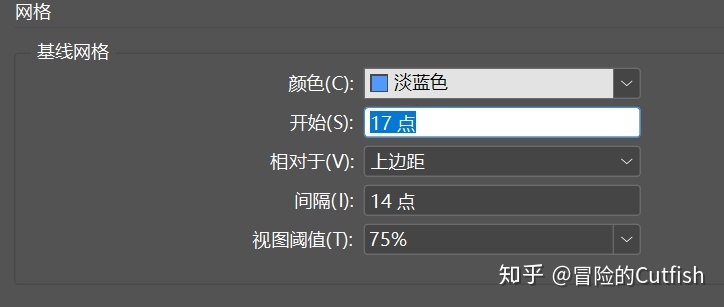
5.InDesign里开始于的点数如果无特殊的要求,应该以上边距选项为准而不是页面顶部,设置它的具体数值点数以以页面的上边距到首行字符的底部间距为准;间隔指的是上方文字的顶部到下方文字顶部的距离,不是指行距即两行文字中间的空白距离,间隔区别于行距;
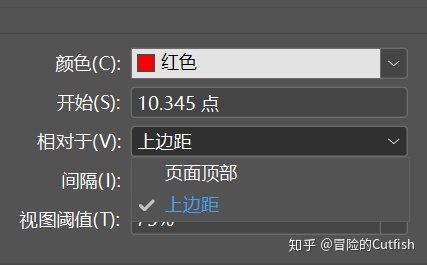

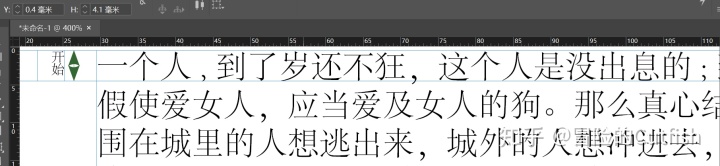
6.基线网格开始于多少点应以上边距到首行字符的底部间距为基准进行点数的设置,比如下方图片里的页边距到首行字符底部的间距为10.345点,行距为3.933点,那么基线网格的开始于的点数应为上边距到首行字符的底部间距点数,即为10.345点,间隔(基线间隔点数=首行文字大小上下间距点数+行距点数,严格来说应该是上边距到第二行文字顶部的距离)就要设置为10.345+3.933=14.278点。所以最终基线网格开始于的点数设置为10.345点,间隔设置为14.278点,最后确定;其实确定基线网格的间距点数,要算出他们之间的间距只需直接拉两条参考线出来就知道数值了,之后直接ctrl+k键打开首选项,选择网格选项,设置基线网格参数就可以了,不必进行上述的加减运算,上述计算只告诉你是肿么一肥事,明白就行;
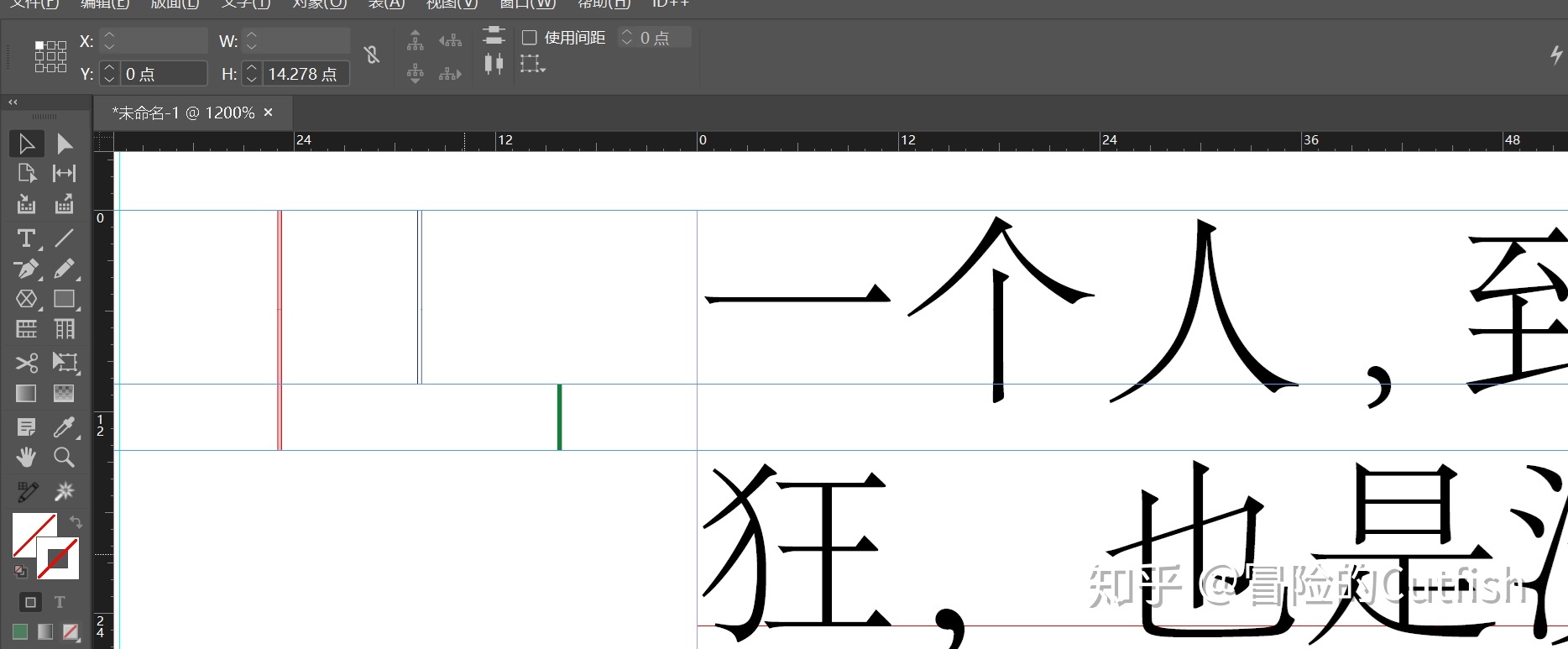
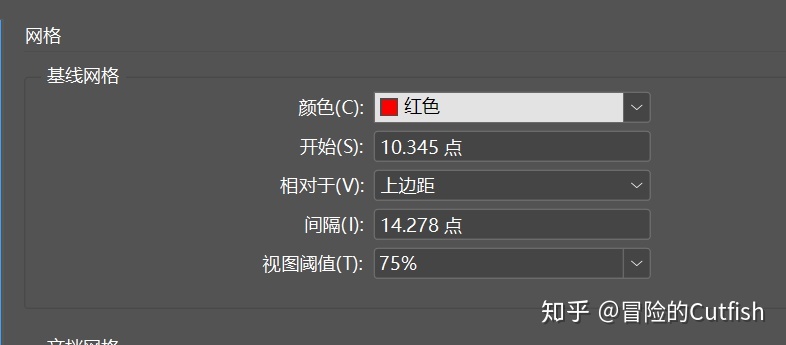
7.之后打开段落面板fn+f11键,新建一个段落样式,之后鼠标双击新建的段落样式打开段落设置窗口,下拉列表找到基线网格,网格对齐方式选择为基线,字符的行距也可以在里面设置下,之后点击确定;
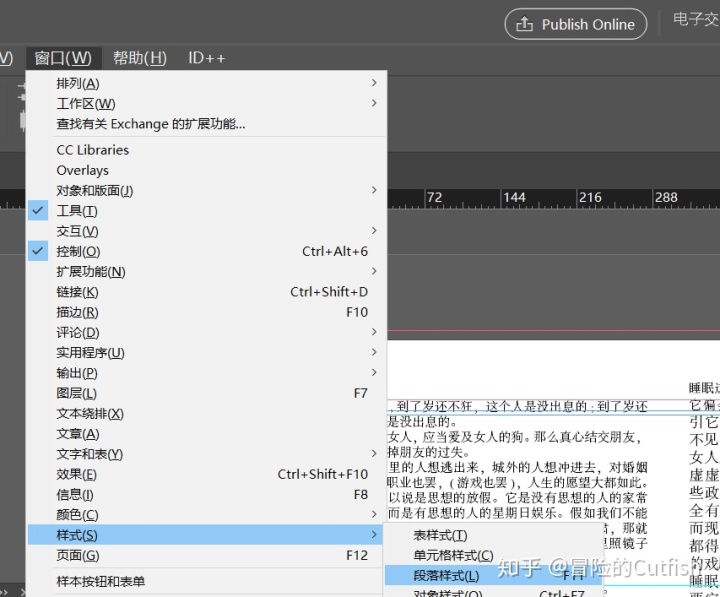
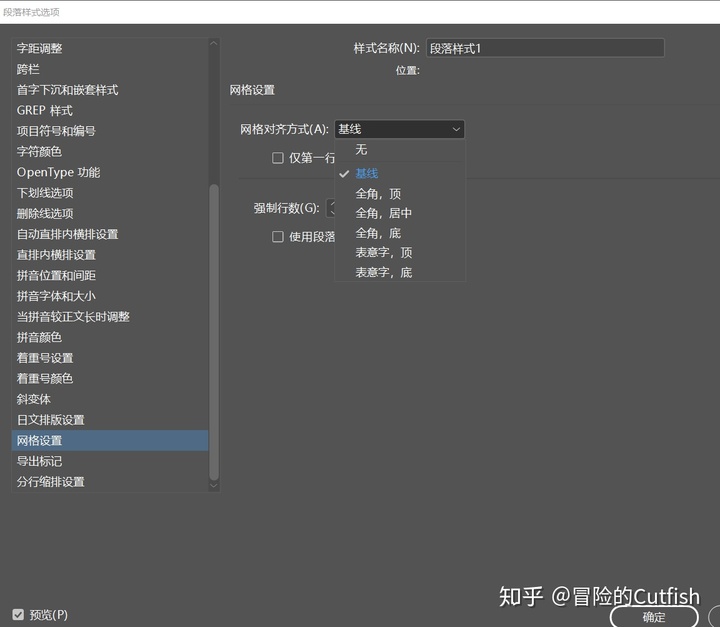
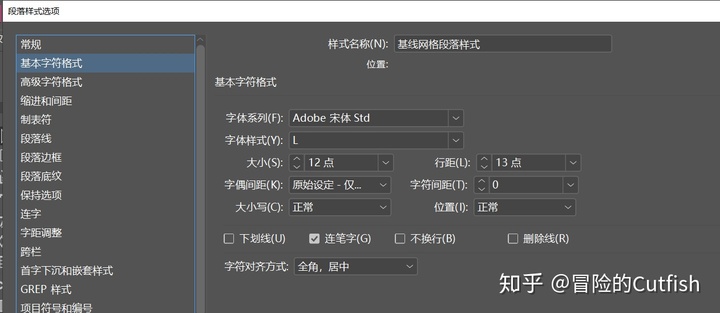
8.用文字工具(T键)选中文字或者ctrl+a键全选文字,之后点击设置好的段落样式应用即可。把中间的段落的文字调大之后,最终字符还是与基线网格对齐着。按ctrl+alt+”引号键可隐藏和显示基线网格,有时你若看不到已打开的基线网格,可能你设置的视图阈值数值太大,按住alt键加鼠标滚轮放大窗口视图即可看到基线网格。
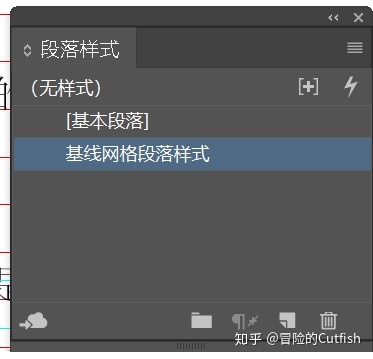
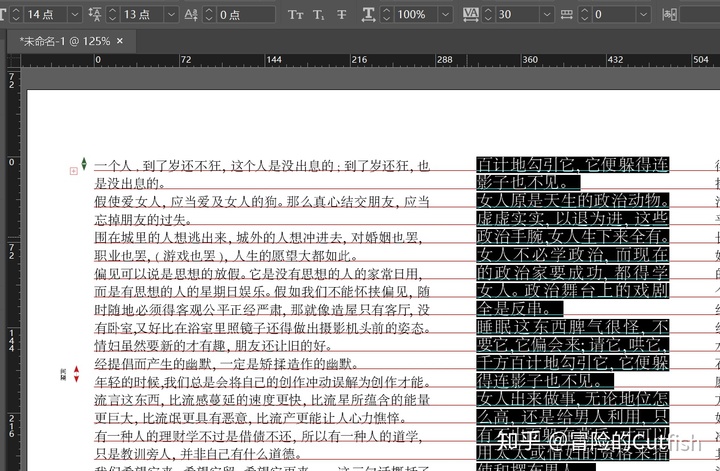

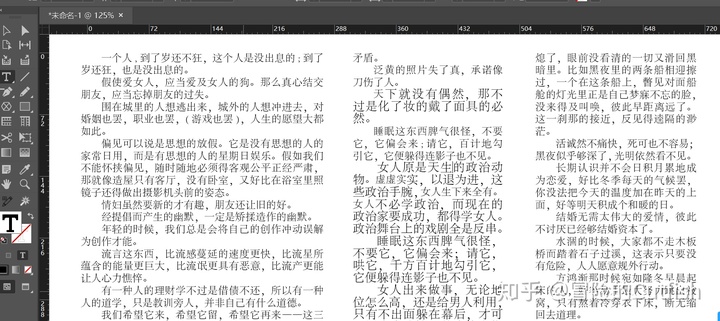
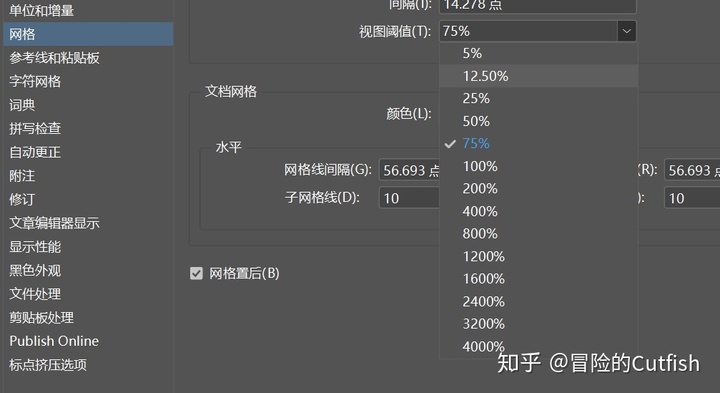
InDesign前期写的内容可点击下方查看 InDesign小小知识库
冒险的Cutfish:InDesign小小知识库zhuanlan.zhihu.com
























 被折叠的 条评论
为什么被折叠?
被折叠的 条评论
为什么被折叠?








